IDM版本更新:具有 Git 和多窗口功能的 UltraEdit Mac v21
UltraEdit for Mac 21现在可用
具有新的多窗口支持和 Git 集成!
保持最新状态:单击“帮助”菜单中的“检查更新”以确保您拥有最新版本。

v21 新功能:在多个 UltraEdit 窗口中打开多个文件或项目
为不同的文件或项目使用多个窗口? 您会喜欢 UltraEdit v21 的新多窗口支持。 通过 File » New Window 或 Cmd Shift N 创建一个新的 UltraEdit 窗口。当然,您的多个实例都会记住并重新加载它们以前打开的文件。
v21 中的新功能:开始使用 Git!
整合您的工具并简化您的工作流程! 使用 UltraEdit v21 的内置 Git 集成,您可以克隆、签出、分支、修改、提交、合并、推送和拉取...所有这些都无需离开您最喜欢的编辑器。 直接在 Places 或 Project 选项卡中访问上下文化的 Git 选项。 或者自己在 UltraEdit 的新 Git shell 中运行命令。 无论您是刚开始使用 Git 还是真正的专家,您都会喜欢 UltraEdit 易于访问且直观的 Git 集成!
支持 Git 的 UltraEdit 和 UltraCompare:适用于 Mac 的终极 Git 工作区!
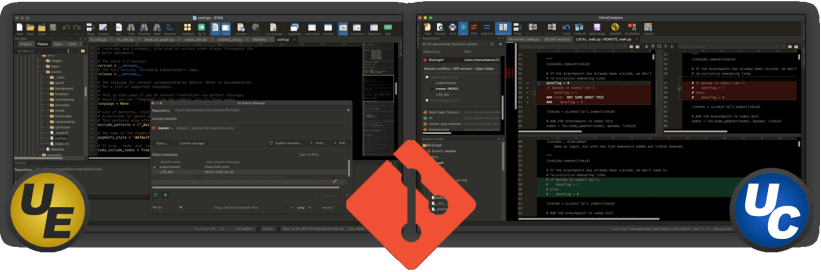
现在有了 UltraCompare 的 Git 集成,UltraEdit 和 UltraCompare for Mac 是您的 Git 控制项目所需的最后工具。 使用 UltraEdit 编辑和更新您的分支。 使用 UltraCompare 查看未提交的更改、比较分支之间的差异并解决合并冲突。 通过无缝的跨产品集成,UltraEdit 和 UltraCompare 提供了无与伦比的功能衔接,为您提供 Mac 上的终极 Git 工作区。
在 Mac 版 UltraEdit 中启动并运行 Git
UltraEdit 在第一次运行时自动检测 Git
第一次运行 UltraEdit v21 时,您会看到启用 Git 的提示。 在此处查看您的设置并确认 Git 集成。
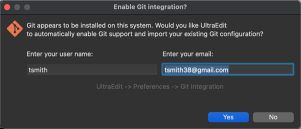
您也可以手动启用 Git
如果您启动 UltraEdit 但没有提示启用 Git,请不要担心 - 您可以手动启用它。 为此,请转到“UltraEdit”»“首选项”并滚动到“Git 集成”项。 选中启用 Git 集成,然后点击浏览以选择包含 Git 二进制文件的文件夹。 在大多数 macOS 系统上,您可以在 /usr/bin/git 中找到它。
你可以用新的 UE 21 做的 4 件事
1) 在文件视图中与存储库交互
要访问上下文 Git 功能,请打开文件视图(视图»工具栏/Windows»文件视图)。 在“位置”选项卡中,浏览到您系统上的 Git 存储库。 您会注意到反映 Git 存储库状态的 Git 图标叠加层。 绿色覆盖表示 repo 是最新的,没有未提交的更改,而橙色图标表示未提交的更改。 红色图标表示合并冲突,问号 (?) 表示存储库包含尚未添加的对象。 在“项目”选项卡中,您还会看到存储库文件夹下方的当前分支。
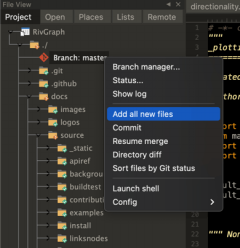
右键单击任何存储库文件夹以访问特定于 Git 的选项,例如添加、提交和推送/拉取。 在 UltraCompare 中查看外部状态、责备日志、差异/合并等。 您还可以启动 Git Shell 和 Git Branch Manager。
2)通过Git Shell直接在UltraEdit中运行Git命令
命令行是你的东西吗? 没问题。 直接在 Git Shell 中运行您的命令。 通过下拉列表访问您的命令历史记录。 使用顶部的 repo 下拉菜单选择系统上的不同存储库。

3)管理和合并分支
Git 分支管理器允许您与分支进行交互。 使用此窗口,您可以:
• 结帐/创建/删除分支
• 提交所有更改
• 合并和变基分支
• 过滤和搜索分支
• 添加/删除远程引用
• 从/推到远程
• 查看哪些分支合并到活动分支中(通过复选标记表示)
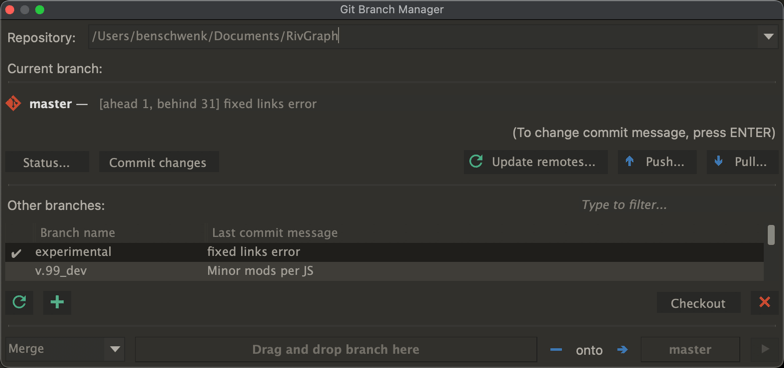
4) Diff / 从 UltraEdit 合并到 UltraCompare 以实现完全集成的 Git 工作流程
当您需要追踪更改的内容或解决意外的合并冲突时,UltraCompare 随时准备提供帮助。 右键单击任何文件或文件夹以进行比较并查看分支和提交之间的更改。 您还可以在 UltraCompare 中启动解决冲突会话并完成合并。
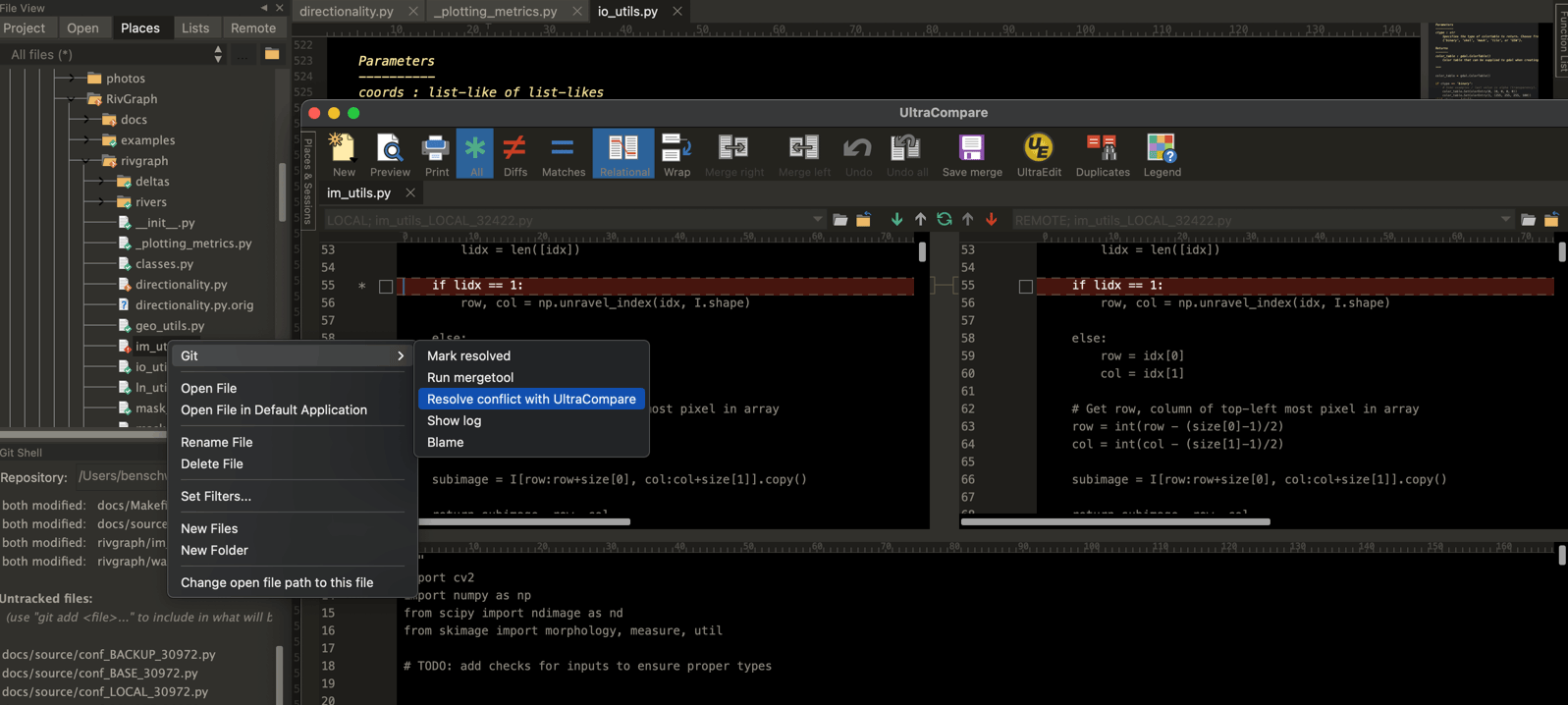
? 现在处于 Beta 测试阶段:: Pieces for UltraEdit
Pieces for UltraEdit已经进入测试阶段! Pieces建立在去年广受欢迎的Cloud Sync的基础上--它可以实现即时安全的共享和跨系统、跨实例的同步设置--Pieces是一个首创的平台,可以让你直接从UltraEdit的项目中保存、查找和重复使用代码片段和文件到你的个人Pieces驱动器。从那里,你的数据可以在UltraEdit中访问,在不同的机器和实例中同步,并且可以在任何地方访问。
用Pieces:
Cloud Sync和Pieces都是我们与Pieces.app合作的成果,Pieces.app是一家由风险投资支持的创业公司,建立了一个生产力平台,使开发者能够在云中保存、重用和分享片段、文件、链接、屏幕截图等。
京ICP备09015132号-996 | 网络文化经营许可证京网文[2017]4225-497号 | 违法和不良信息举报电话:4006561155
© Copyright 2000-2025 北京哲想软件有限公司版权所有 | 地址:北京市海淀区西三环北路50号豪柏大厦C2座11层1105室